Nëse jeni të ri në GNU-Linux apo një përdorues me përvojë, instaluesi Mageia është projektuar për të ndihmuar të bëjë instalimin tuaj ose përditsimin sa më lehtë të jetë e mundur.
Procesi i instalimit ndahet në një numër hapash - statusi i të cilit tregohet në një panel në të majtë të ekranit.
Çdo hap ka një ose më shumë ekrane, të cilat gjithashtu mund të kenë Përparuar seksione me alternativa shtesë, më pak të zakonshme.
Shumica e ekraneve kanë buton Ndihmë për detaje të mëtejshme rreth hapa të veçantë.
Kujdes
Nëse në një moment gjatë instalimit vendosni të ndërprisni instalimin, është e mundur të rifilloni, por ju lutemi mendoni dy herë përpara se ta bëni këtë. Pasi të jetë formatuar një ndarje ose të fillojë instalimi i përditësimeve, kompjuteri juaj nuk është më në të njëjtin fazë dhe rifreskimi i tij mund t'ju lë shumë mirë me një sistem të papërdorshëm.
Nëse, përkundër kësaj, jeni shumë të sigurtë se jeni duke e rindërtuar atë që dëshironi, shkoni te një terminal teksti duke shtypur tastet Ctrl+Alt+F2 njëherësh. Pas kësaj, shtyp Ctrl+Alt+Delete njëkohësisht për të rifilluar.
Ekrani i veçantë që ju do shihni së pari kur të nisni nga media e Instalimit do të varet nëse motherboard juaj i kompjuterit është lloj Legacy (BIOS) ose UEFI.
Ekrani i menysë fillestare ka alternativa të ndryshme, megjithatë alternativa i parazgjedhur do të fillojë instaluesin dhe normalisht është gjithçka që ju nevojitet.
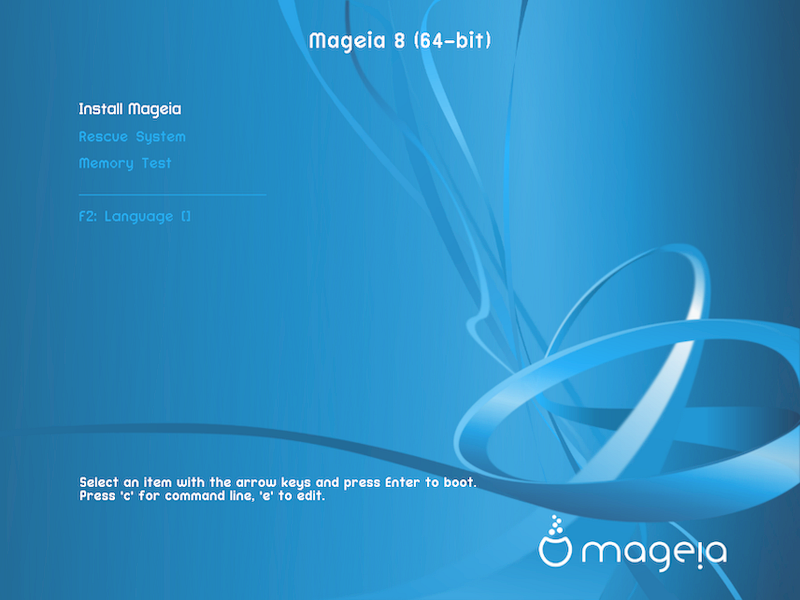
Menu
Instalo Mageia
Instalo Mageia në një disk. Kjo është alternativa e parazgjedhur dhe automatikisht do të fillojë pas një kohe të shkurtër, nëse nuk përzgjidhet një alternativë tjetër.
Shpëtim Sistemi
Kjo alternativë ju lejon të riinstaloni bootloader për një instalim ekzistues Mageia ose të përdorni për të rivendosur një bootloader të Windows.
Memory Test
Provoni RAM-in e instaluar duke kryer operacione të shumta leximi dhe shkrimi. Rifillo për t'i dhënë fund provës.
F2: Gjuhë
Shtypni F2 për gjuhët alternative.
Nga ky ekran, mund t'i qaseni alternativat duke shtypur e për të hyrë në modalitetin e redaktimit. Për t'u kthyer në këtë ekran, shtypni Esc për të dalë pa ruajtur, shtypni F10 për të ruajtur dhe dalë.
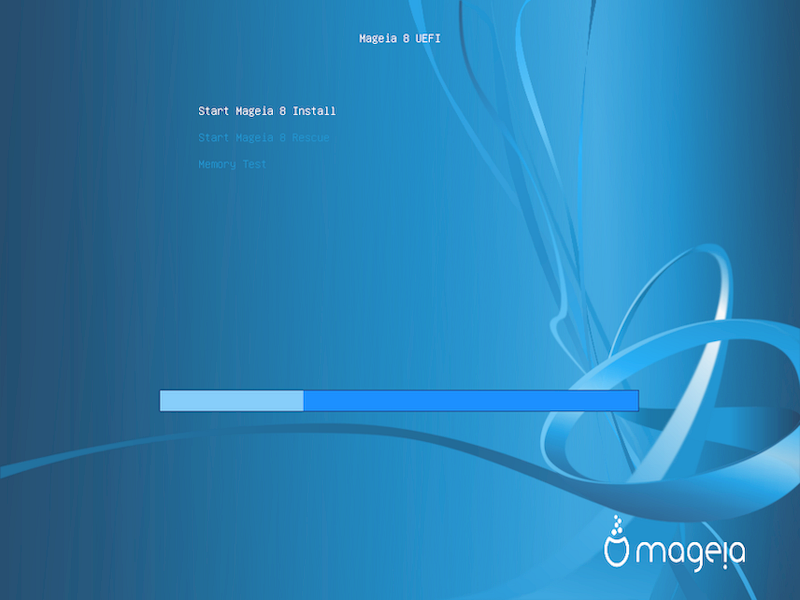
Menu
Instalo: Fillo procesin e Instalimit
Shpëtim: Kjo alternativë ju lejon të riinstaloni bootloader për një instalim ekzistues Mageia ose ta përdorni për të rivendosur një bootloader të Windows.
F2: Gjuhë: Shtypni F2 për gjuhë alternative.
Nëse keni nisur nga një USB, do të shihni alternativat e mësipërme të kopjuara, dhe në këtë rast, duhet të përdorni vendos që do të ketë suffix me "USB".
Pas ekranit fillestar ju nuk përparuat në ekranin Përzgjedhja e Gjuhës. Kjo mund të ndodhë me disa karta grafike dhe sisteme të vjetra. Provoni të përdorni rezolucionin e ulët duke shtypur vgalo në ekran.
Nëse pajisja është shumë e vjetër, instalimi grafik mund të mos jetë i mundur. Në këtë rast ia vlen të provoni një instalim në tekst-mode. Për të përdorur këtë shtyp Esc tek ekrani Mirësevini dhe konfirmo me ENTER. Do ju paraqitet një ekran i zi me një
boot:prompt. Shkruaj text dhe shtyp ENTER për të vazhduar me instalimin në tekst-mode.
Nëse sistemi duket se ngrinë gjatë instalimit, kjo mund të jetë një problem me zbulimin e pajisjeve. Në këtë rast zbulimi automatik i pajisjeve mund të anashkalohet dhe të trajtohet më vonë. Provo këtë, shkruani noauto në prompt. Kjo alternativë gjithashtu mund të kombinohet me parametra të tjerë sipas nevojës.
Kjo rrallë do të jetë e nevojshme, por në disa raste pajisjet mund të
raportojë RAM-in e disponueshme gabimisht. Për ta specifikuar këtë
manualisht, mund të përdorni
mem= parametri, ku
xxxMxxx është sasia e saktë e
RAM. p.sh. mem=256M do të specifikonte 256MB RAM.
Nëse keni konvertuar diskun tuaj nga formati Basic në
Dynamic në Microsoft Windows, atëherë nuk është e mundur
të instaloni Mageia në këtë disk. Për t'u kthyer në një disk
Basic, shih dokumentacionin e Microsoft: http://msdn.microsoft.com/en-us/library/cc776315.aspx.


